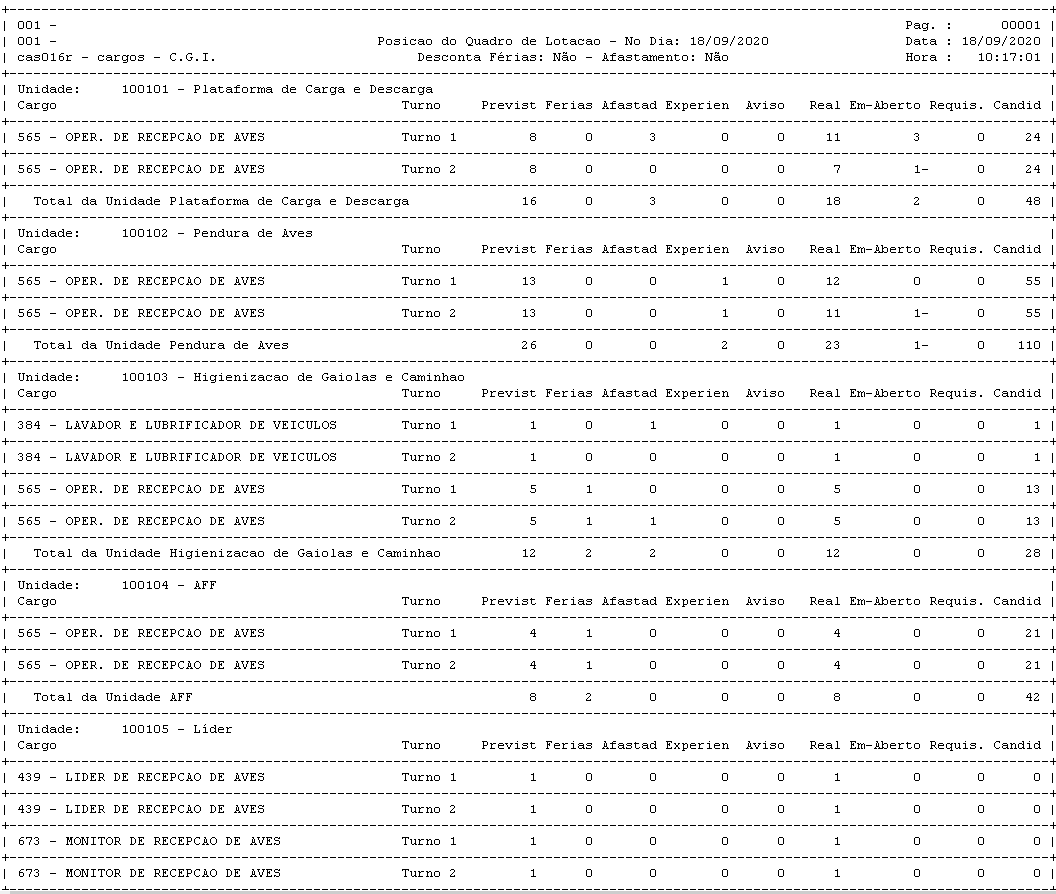Mudanças entre as edições de "Posição do Quadro Lotação"
| Linha 26: | Linha 26: | ||
'''3º Passo''' - Após o usuário parametrizar a tela inicial do programa de acordo com o que precisa listar de informações, ele poderá '''"Confirmar"''' [[Arquivo:confirmar1.png]] o registro do relatório e a partir disso, o sistema irá gerar uma lista informativa, dos cargos, com seus respectivos empregados, em quantidade. | '''3º Passo''' - Após o usuário parametrizar a tela inicial do programa de acordo com o que precisa listar de informações, ele poderá '''"Confirmar"''' [[Arquivo:confirmar1.png]] o registro do relatório e a partir disso, o sistema irá gerar uma lista informativa, dos cargos, com seus respectivos empregados, em quantidade. | ||
| − | [[Arquivo: | + | [[Arquivo:quadrolotacao.png]]<br><br> |
Edição das 11h54min de 18 de setembro de 2020
Para o que é utilizado?
O programa "cas016r - Posição Quadro de Lotação" visa determinar o número ideal de colaboradores e remuneração autorizada e efetiva para cada cargo existente na empresa, dentro de seus respectivos núcleos. Além de possibilitar o controle de todas as transferências ou admissões de colaboradores; efetivando-as somente se houver vagas.
Como utilizar?
1º Passo - O Menu para acesso ao programa "cas016r - Posição Quadro de Lotação" está disponível em: "Cargos e Salários > Relatórios > Posição do Quadro de Lotação", conforme mostra a imagem abaixo:
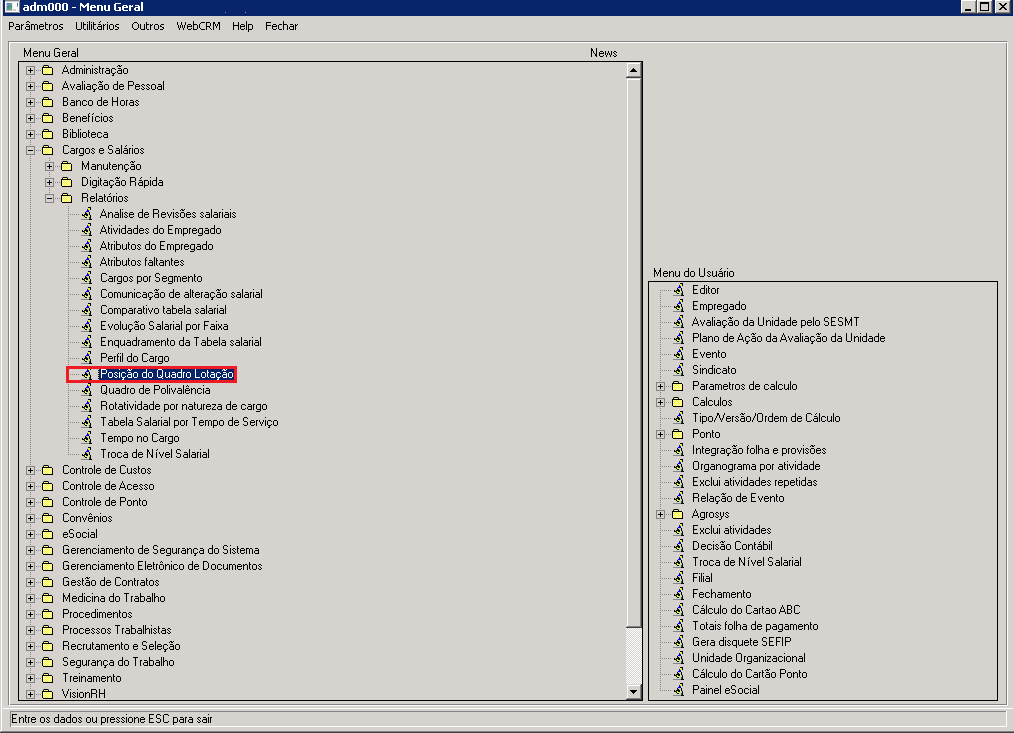
2º Passo - Após o usuário seguir os passos destacados no passo acima, o mesmo obterá acesso ao programa "cas016r - Posição Quadro de Lotação", onde irá se deparar com uma tela cheia de opções para emissão, como por exemplo:
• Ele poderá optar os Cargos que deseja obter as informações de lotação, bastando inserir os códigos do Cargos cadastrados no Sistema AdmRH. Caso o usuário não inserir os códigos desejados nos campos, o sistema emitirá o relatório para TODOS os cargos.
![]()
• O usuário também obterá disponível algumas opções para serem selecionadas:

• Além das opções, o usuário poderá selecionar a forma como o relatório irá listar as posições, basta parametrizar selecionando a melhor forma que se encaixa para aquele momento:
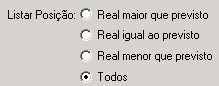
• O usuário poderá selecionar os turnos que deseja a informação do Quadro de Lotação.
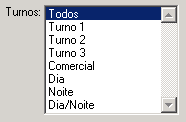
3º Passo - Após o usuário parametrizar a tela inicial do programa de acordo com o que precisa listar de informações, ele poderá "Confirmar" ![]() o registro do relatório e a partir disso, o sistema irá gerar uma lista informativa, dos cargos, com seus respectivos empregados, em quantidade.
o registro do relatório e a partir disso, o sistema irá gerar uma lista informativa, dos cargos, com seus respectivos empregados, em quantidade.